Kako prenesti Apple TV na Fire Stick
- Na vaši Fire Stick: poiščite Apple TV > izberite Apple TV > Izberite Pridobite.
- V Amazon Appstore: Poiščite Apple TV > izberite Apple TV > Izberite a Požarna TV naprava > Kliknite Pridobite.
- Aplikacija Apple TV je brezplačna na Fire Stick, vendar se morate pred pretakanjem naročiti na Apple TV+ ali kupiti videoposnetke.
V tem članku je razloženo, kako namestiti Apple TV na Fire Stick in kako gledati Appleovo storitev pretakanja na Amazonovi vodilni pretočni napravi.
Ali je Apple TV na Fire Stick brezplačen?
Aplikacija Apple TV in Storitev pretakanja Apple TV+ so na voljo na napravah Fire TV, vključno s Fire Stick. Aplikacija Apple TV je brezplačna na Fire Stick, storitev Apple TV+ pa ne, zato se morate prijaviti za Apple TV+, če jo želite uporabljati.
Če že imate račun Apple TV+, lahko aplikacijo prenesete neposredno na vaš Fire Stick s samim Fire Stickom ali pa dobite ga s spletnega mesta Amazon in ga samodejno namestite, ko je vaš Fire Stick povezan z internetom in ne drugače uporaba.
Tukaj je, kako brezplačno dobite Apple TV na Fire Stick:
-
V glavnem meniju Fire TV izberite ikono povečevalnega stekla.
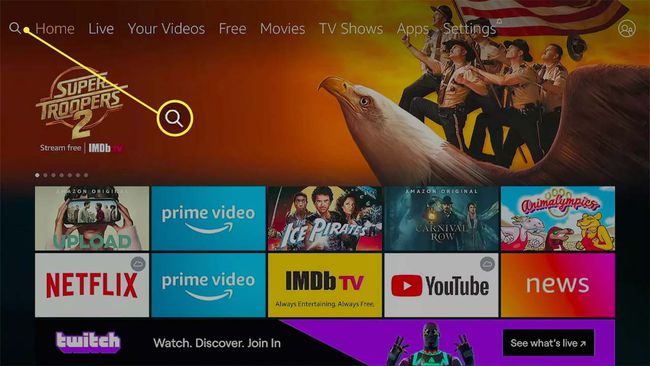
-
Za tipkanje uporabite zaslonsko tipkovnico Apple TVin izberite Apple TV iz rezultatov iskanja.
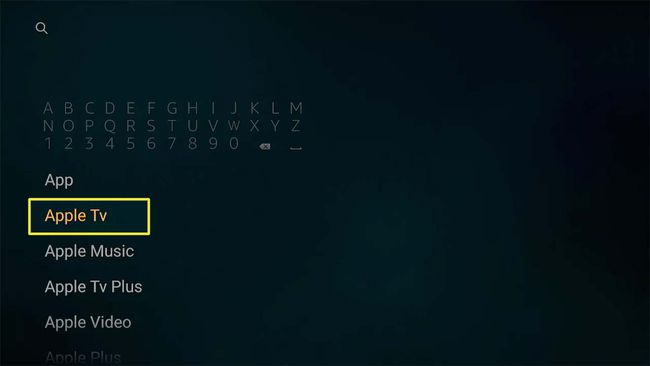
-
Izberite Aplikacija Apple TV iz rezultatov.
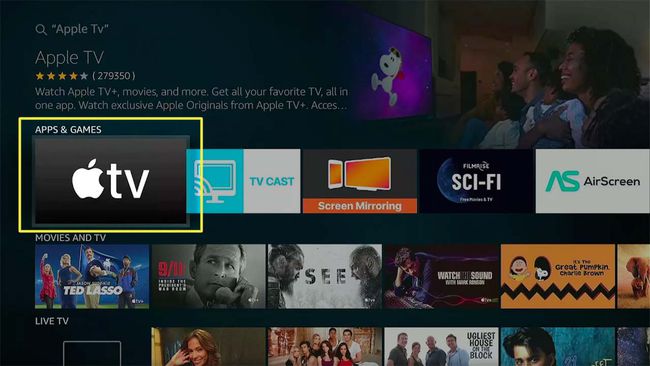
-
Izberite Pridobite.
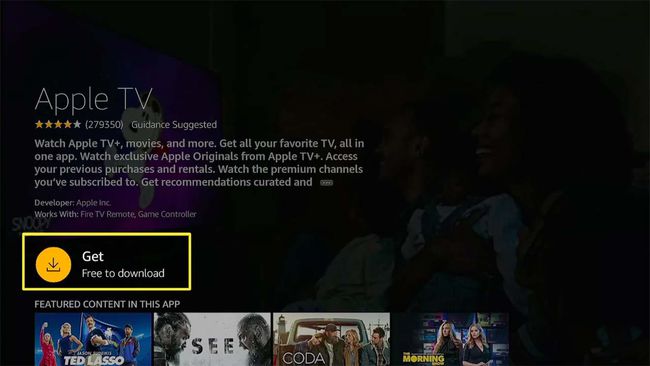
To bo povedalo Prenesi če ste aplikacijo Apple TV že pridobili na kateri koli drugi napravi Fire TV.
-
Počakajte, da se aplikacija prenese in namesti.
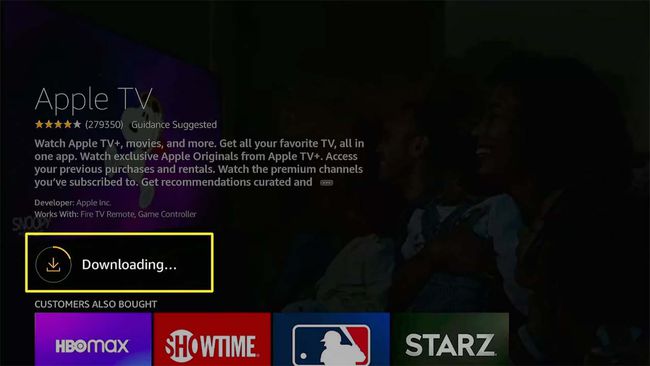
-
Izberite Odprto.
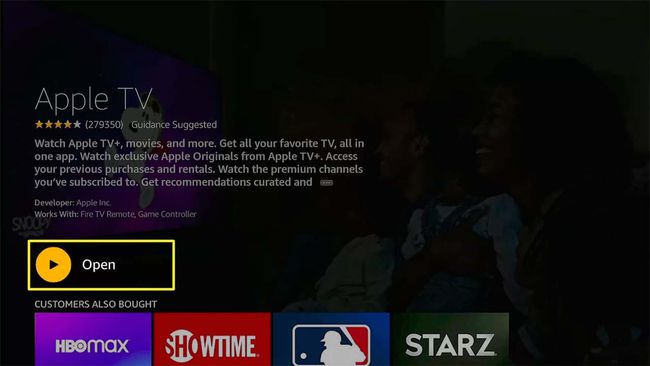
-
Izberite Začnite gledati.
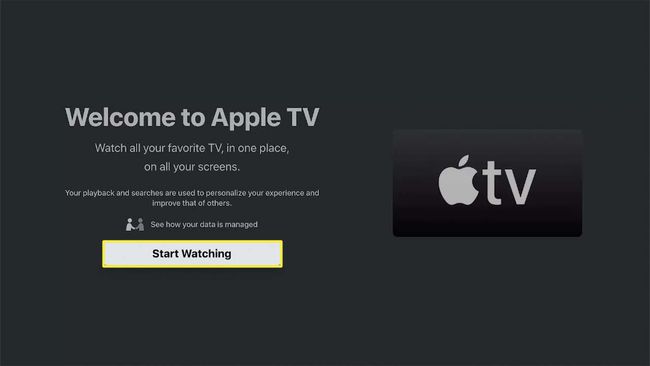
-
Izberite Pošlji Appleu če želite deliti podatke, oz Ne pošlji da vaši podatki ostanejo zasebni.
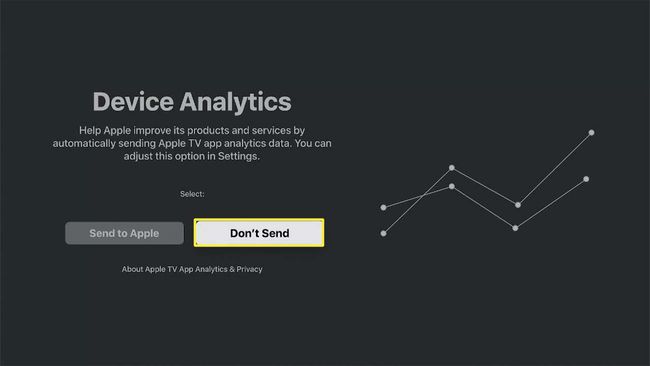
-
Aplikacija Apple TV je zdaj pripravljena za uporabo, vendar se boste morali prijaviti, če želite uporabljati Apple TV+. Za prijavo izberite ikono zobnika.
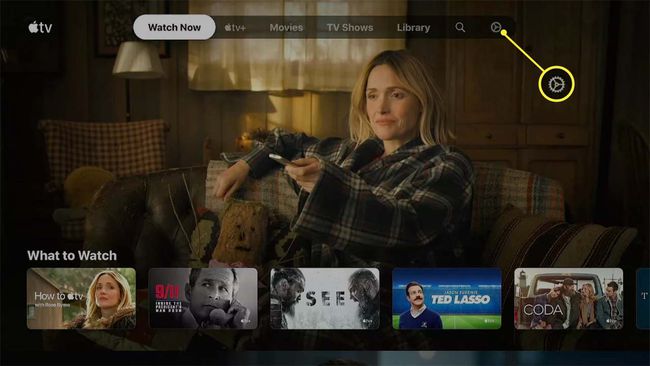
-
Izberite Računi.
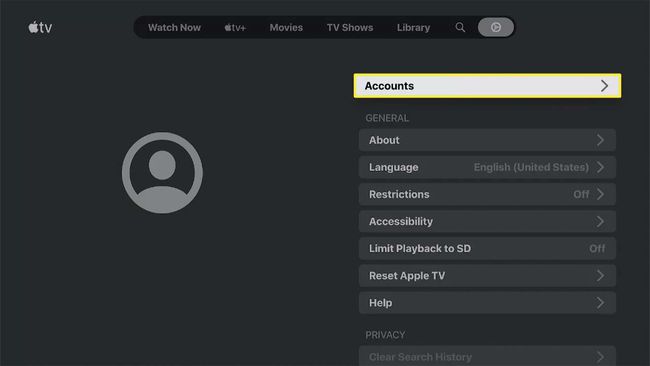
-
Izberite Prijaviti se.

-
Izberite Prijavite se na tem televizorju.
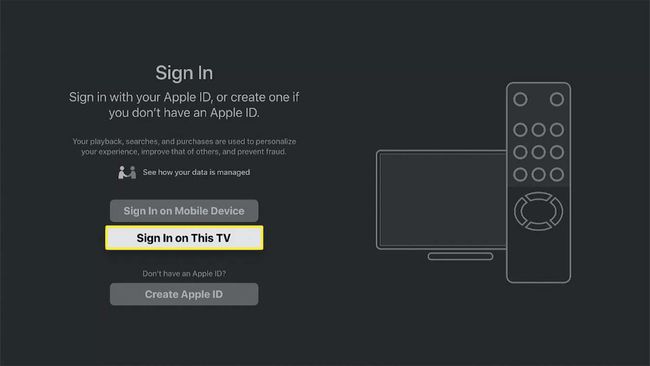
Če imate pri roki mobilno napravo ali računalnik, lahko izberete Prijava v mobilni napravi in namesto tega sledite pozivom na zaslonu.
-
Vnesite svoj Apple ID in izberite Nadaljuj.
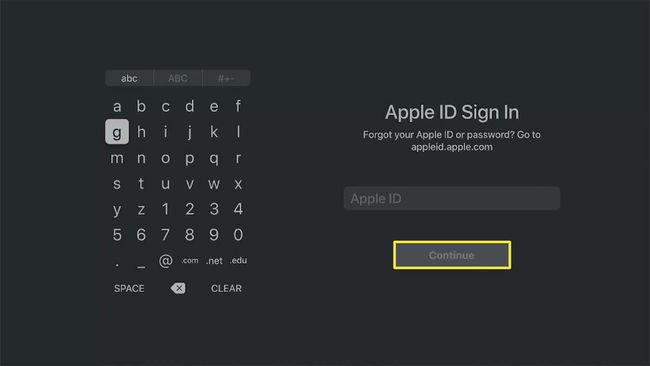
-
Vnesite svoje geslo za Apple in izberite Prijaviti se.
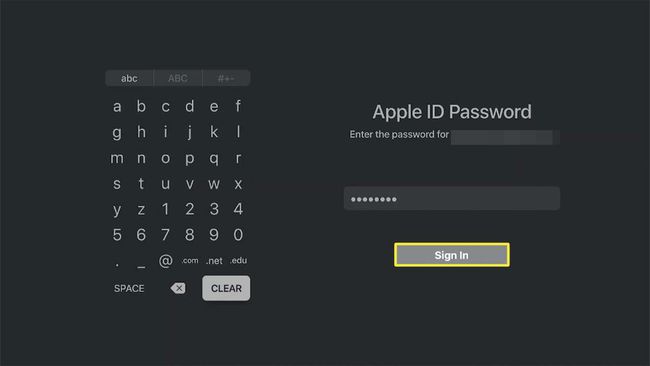
-
Izberite ikono Apple TV+ in pritisnite dol na vašem krmilniku.
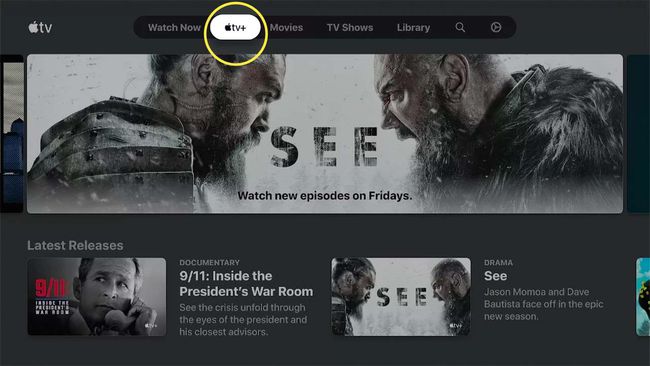
-
Izberite oddajo, ki jo želite gledati.
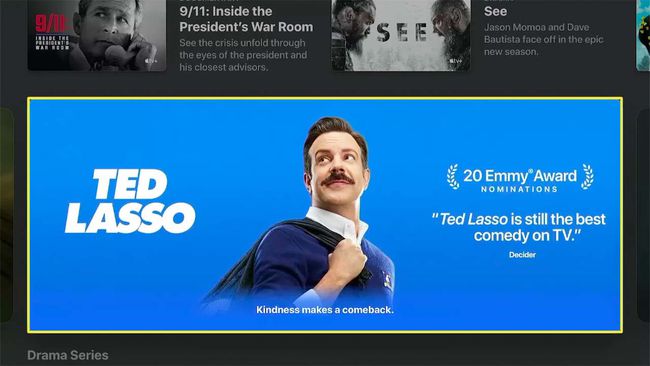
-
Izberite Predvajaj epizodo.
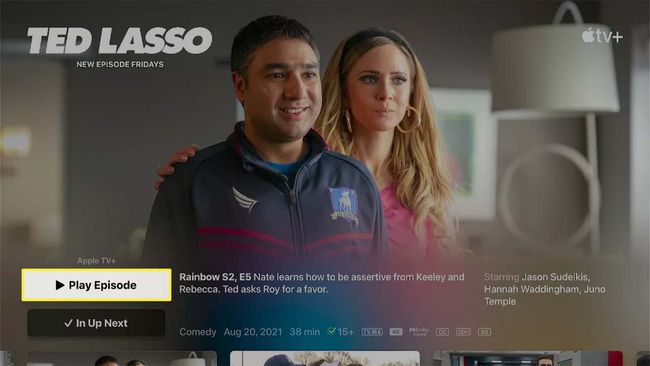
Vaša oddaja Apple TV+ se bo predvajala na vašem Fire Stick-u.
Kako prenesti Apple TV na Fire Stick s spletnim mestom
Če želite, lahko uporabite trgovino z aplikacijami na spletnem mestu ali aplikaciji Amazon, da pridobite aplikacijo Apple TV in postavite v čakalno vrsto za prenos. Tukaj je, kako to storiti na ta način:
-
Pomaknite se do Amazon Appstore, vnesite Apple TV v iskalno polje in pritisnite enter.
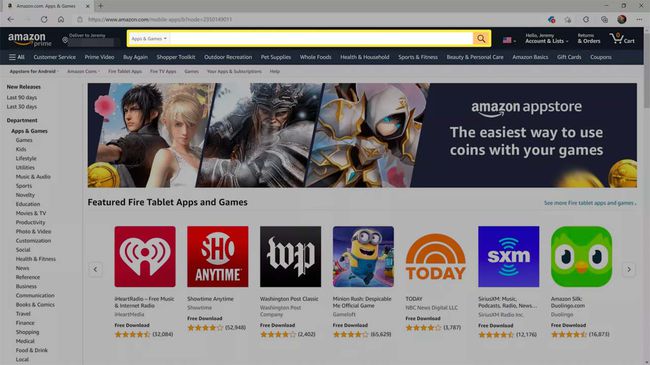
-
Kliknite Apple TV v rezultatih iskanja.
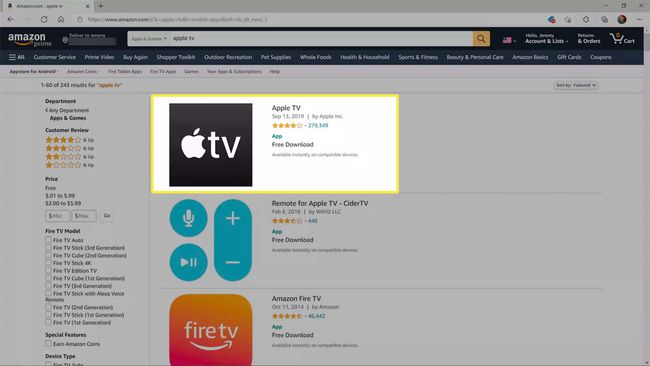
-
Kliknite na Dostaviti spusti navzdol.
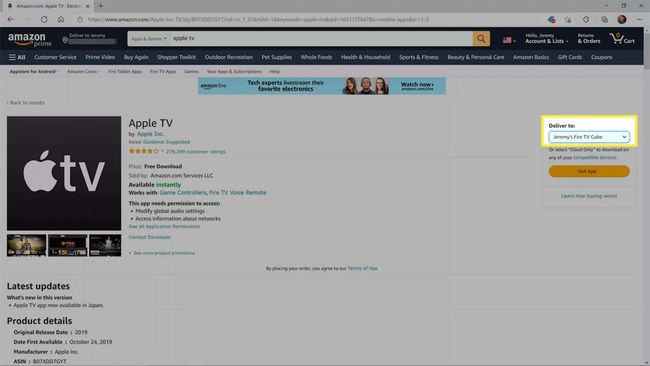
-
Kliknite napravo Fire TV, ki jo želite uporabljati z Apple TV.
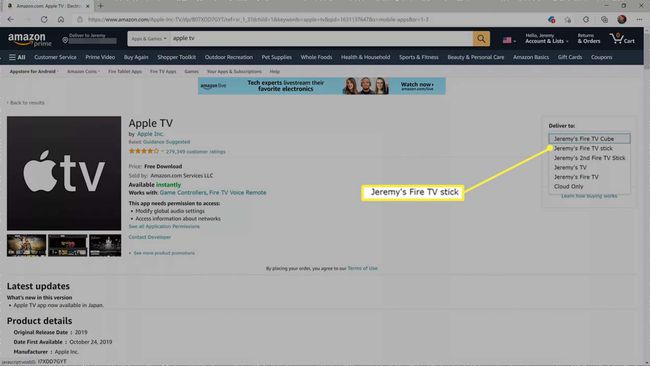
-
Kliknite Prenesite aplikacijo.
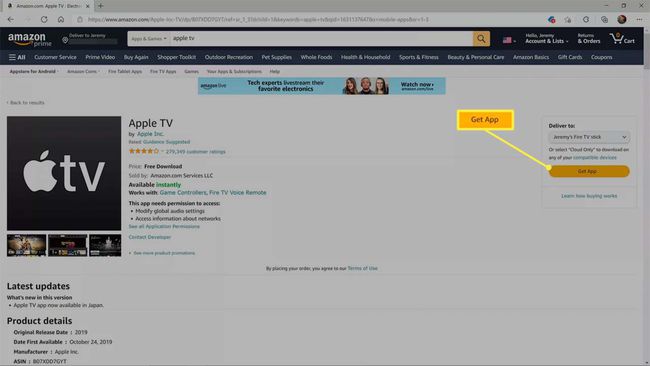
To bo povedalo Dostavi, če ste aplikacijo Apple TV že namestili na katero koli drugo napravo Fire TV.
-
Aplikacija Apple TV bo prenesla in namestila na vaš Fire TV.
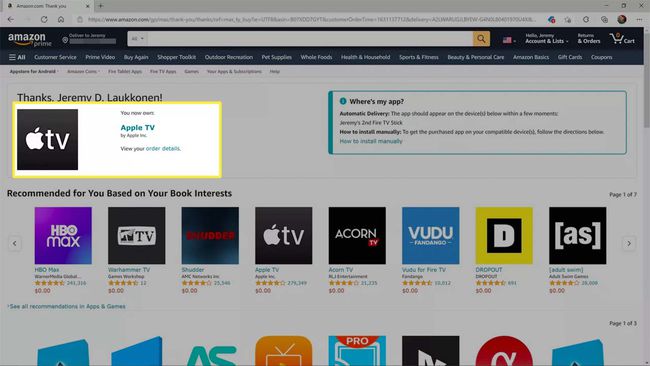
Še vedno se boste morali prijaviti v aplikacijo, če želite uporabljati Apple TV+. Če želite to narediti, odprite aplikacijo na napravi Fire TV in nato izvedite korake 8-19 iz prejšnjih navodil.
Kako dobim Apple Store na moj Firestick?
Ne morete dobiti Apple App Store na vaši Fire Stick. Do spletnega mesta Apple Store lahko dostopate prek brskalnika na vašem Fire Stick, vendar je Apple App Store na voljo samo v napravah Apple. Na Fire Stick lahko namestite aplikacijo Apple TV in gledate aplikacije Apple TV+, vendar ima Amazon svoje trgovina z aplikacijami za naprave Fire TV. Ker naprave Fire TV temeljijo na Androidu, lahko tudi stransko naložite večino aplikacij za Android.
Zakaj ne morem dobiti Apple TV-ja na moji Fire Stick?
Če ne morete namestiti Apple TV na vaš Fire Stick, posodobite svoj Fire Stick in poskusite znova. Zastarel Fire Stick vam pogosto preprečuje dokončanje postopka prijave, zato poskusite posodobiti, če se zataknete med prijavo ali preverjanjem računa.
Apple TV ni združljiv z nekaterimi napravami Fire TV, zato je možno tudi, da imate nezdružljivo napravo. Če vidite sporočilo o napaki, ko poskušate dostaviti aplikacijo na vaš Fire Stick prek spletnega mesta Amazon ali vi ne vidite aplikacije, ko iščete neposredno na Fire Stick, potem imate morda nezdružljivo napravo. Preverite Seznam združljivosti aplikacij Apple TV da preverite, ali vaša naprava deluje z aplikacijo.
Pogosta vprašanja
-
Kako izklopim podnapise na Apple TV na Fire Stick?
Za izklopite podnapise v aplikaciji Apple TV, pritisnite tipko dol gumb na daljinskem upravljalniku > izberite Podnapisi > Izklopljeno. Če ste vklopili podnapise v nastavitvah Fire Stick, izklopite podnapise na vašem Fire Stick od Nastavitve > Podnapisi > Izklopljeno.
-
Kako kupim oddaje na Apple TV z mojega Fire Sticka?
Aplikacija Apple TV za naprave Fire TV ne dovoljuje nakupov v aplikaciji. Namesto tega odprite aplikacijo Apple TV v napravi iOS ali Mac > izberite oddajo > in izberite Kupite oz Najem. Nakupe, opravljene z istim računom Apple, lahko gledate iz Knjižnica zavihek v aplikaciji Apple TV za Fire Stick.
